3.2 ZENworks Imaging 的多路广播映像
“多路广播映像集”分发包使用之前从设备上取得并存储于“映像服务器”的映像。该映像可以一次传送到多个要重新创建映像的设备,而不需要为每个设备都单独传送一次,因而可节省网络带宽用量。例如,如果在多路广播会话中有 10 个设备,映像大小为 3 GB,则创建全部 10 个设备的映像时将占用 3 GB 的网络交通。如果不使用多路广播,则将占用 30 GB 的网络交通。
为了让多路广播正常工作,网络上的所有路由器和交换机都必须配置多路广播功能。否则,多路广播包可能不会被正确路由。
多路广播会话包括指派给正在引导(加入)的“多路广播会话集”分发包的所有客户端(设备),但必须等待开始触发器,才能完成引导。换言之,设备的引导过程在遇到某个触发器之前将被暂停,即使是达到指定的耗费时间或客户端条目数。
会话开始后,指派至此分发包的其他设备引导不会参与此会话,但会在下一个会话触发时参与其中。
用于确定启动多路广播会话时间的触发器有两个。遇到的第一个触发器会启动会话。如果想在有多个客户端加入的情况下节省资源,而又不想使会话拖太久,这些触发器会非常有用。
您可以在“ZENworks 控制中心”内(或以手动方式)执行映像的多路广播操作:
3.2.1 使用 ZENworks 控制中心对映像执行多路广播
“多路广播映像集”分发包会使用先前取自设备并存储于“映像服务器”的映像。该映像可以一次传送到多个要重新创建映像的设备,而不需要为每个设备都单独传送一次,因而可节省网络带宽用量。例如,如果在多路广播会话中有 10 个设备,映像大小为 3 GB,则创建全部 10 个设备的映像时将占用 3 GB 的网络交通。如果不使用多路广播,则将占用 30 GB 的网络交通。
为了让多路广播正常工作,网络上的所有路由器和交换机都必须配置多路广播功能。否则,多路广播包可能不会被正确路由。
配置多路广播映像集分发包
使用预引导服务,多路广播操作便可自动执行。您只需定义“多路广播映像集”分发包并将其指派给设备。多路广播会话会在所配置的触发事件发生时启动。
有了 Configuration Management,您就可以使用分发包安装软件。分发包中直接指派的软件会被视为必要项目;该软件会安装在所有指派的设备上(分发包会直接指派给设备、设备组或设备文件夹)。
配置“多路广播映像集”分发包并将设备指派给该分发包:
-
在“ZENworks 控制中心”中,单击左侧窗格中的以显示“分发包”面板。
-
在列中,单击 > 以启动“创建新分发包向导”。
-
在“创建新分发包向导”中,选择,然后单击显示“选择映像分发包类型”页。
-
选择,然后单击显示“定义细节”页。
-
填写下列字段:
分发包名称: (必需)虽然您可以根据分发包的图标类型及所在文件夹来识别“ZENworks 控制中心”内的分发包,但仍需要定义一种命名模式,以区分位于同一文件夹中的不同“多路广播映像集”分发包。
有关详细信息,请参见《ZENworks 10 Configuration Management 系统管理参考手册》中的“ZENworks 控制中心内的命名约定”。
文件夹: 浏览至要在“ZENworks 控制中心”内显示“多路广播映像集”分发包的位置。该文件夹必须存在。不可指定不存在的文件夹,因为 ZENworks 无法通过此向导创建该文件夹。
图标: 如果打算使用某个图标在桌面上代表此分发包,则浏览并选择该图标。
说明: 提供说明,帮助您在日后识别此“多路广播映像集”分发包的确切用途。
如果要使用映像的子集,请务必指出要针对哪个文件集配置此分发包。
-
单击显示“主映像源”页。
-
填写下列字段:
文件路径: “多路广播映像集”分发包所要使用的映像文件在“映像服务器”上的存储位置。
注:如果目录中包含使用映像资源管理器实用程序创建或通过 ZENworks 控制中心所创建的附加映像,请不要选择应用程序附加映像,因为该应用程序附加映像只能与链接的应用程序分发包配合使用。
文件集: 使用“映像资源管理器”,您可以创建在创建“映像”分发包时可供选择的文件集。有关更多信息,请参见部分 B.0, 文件集和映像编号。
“映像资源管理器”通过运行以下命令来执行:
Windows: %ZENWORKS_HOME%\bin\preboot\zmgexp.bat
Linux: /opt/novell/zenworks/preboot/bin/zmgexp
-
填写字段:
用于确定何时启动“ZENworks 多路广播”会话的触发器有两个。第一个触发器为进行会话的客户端数,第二个触发器为客户端连接会话所需的时间。第一个发生的触发器会启动会话。
会话由指派给“多路广播映像集”分发包的所有正在引导(正在加入),但须等待启动触发器的客户机(设备)组成。因此,设备的引导过程会暂停,直到其中一项触发发生为止(即使是达到指定的耗费时间或客户机项目数)。
会话开始后,指派给此分发包的其他设备引导时不会参与此会话,但会在下一个会话触发时参与其中。
启动会话,当: 有两种选择:
-
____ 个客户机已加入
如果先符合此触发器,则会将会话限定在指定的客户机数目内。默认值为 1。
-
____ 分钟后(自新客户机加入以来)
如果先符合此触发器,则不会考虑已加入的客户机数而直接启动会话,除非是必须至少有一个客户机已加入否则将没有可进行多路广播的设备。
“新客户机”表示这是启动这轮等候触发发生过程中的首台引导设备。默认值为 5。
注:不能将任何特定设备手动指定为多路广播会话中的主设备。
如果想在有多个客户机加入的情况下精简规模,但又不希望会话拖延太久才启动,这些触发器会非常有用。
-
-
单击以显示“摘要”页面。
-
选中复选框以启用它。
由于为此分发包指定的是通用非直观操作名,因此在创建分发包之后需要在步骤 12中对其重命名。
-
查看配置,然后单击下列其中一个按钮:
后退: 可让您在查看摘要后进行更改。
完成: 根据此“摘要”页列出的各项设置的配置,创建“多路广播映像集”分发包。
-
当分发包的选项卡显示时,单击选项卡,在列中单击分发包名称(默认为“多路广播映像集”),并在字段中编辑名称,然后单击。
此分发包在创建后,需要在选项卡上进行指派,然后才会指派给设备或组。
重要说明:如果此“映像”分发包先前创建于防火墙内部的管理设备上,而您要将其指派给防火墙外部的设备,则端口 8089 必须双向打开(PUBLIC -> PRIVATE 与 PUBLIC <- PRIVATE)。
“多路广播映像集”分发包的触发器事件发生时(在步骤 8中配置),“多路广播”会话随即开始。
创建包含基本操作系统、ZENworks 代理和附加应用程序映像的多路广播映像
-
使用附加映像创建 C:\Program Files\Novell\ZENworks\work 目录结构。
有关创建附加映像的详细信息,请参见创建现有分发包的附加映像。
-
创建单个映像分发包。
-
在分发包中创建两个“多路广播映像集”操作。一个用于基本操作系统、ZENworks 代理以及在步骤 1中创建的文件夹结构,另一个用于附加应用程序映像。
例如,在分发包中创建以下“多路广播映像集”操作:
-
操作 1:包含基本操作系统映像、addondir.zmg 和 PreAgent.zmg。
-
操作 2:包含附加应用程序映像。
-
在多路广播会话中添加参与者
“多路广播”会话的参与者有两种来源:已注册的设备和未注册的设备。可以将其中一种或这两种设备指派给指定的“多路广播映像集”分发包。必须从存储 ZENworks 映像文件的服务器上以 PXE 方式引导参与设备。
指派已注册的设备
-
在“ZENworks 控制中心”中,单击左侧窗格中的,随即会在选项卡中显示“设备”面板。
-
单击或文件夹,然后选中要参与多路广播会话的设备的复选框。
-
单击 > 。
“指派分发包”向导即会启动。
-
在“选择对象”对话框中,选择所需的“多路广播映像集”分发包。
-
在“快捷方式位置”部分,确保未选中任何复选框,然后单击。
“映像”分发包不使用快捷方式位置。
-
单击 > 以完成多路广播会话指派。
当指派给此“多路广播映像集”分发包的设备引导时,即可加入多路广播会话,并且系统会通过分发包中的映像为这些设备创建映像。
-
在设备的选项卡上,单击“映像工作”面板中的。
-
在字段中,选择,然后单击。
此设置将使设备在下次引导时,针对其有效分发包执行“多路广播映像集”分发包工作。
-
(视情况而定)如果需要启用多路广播会话,请继续启用或禁用多路广播映像集分发包。
默认情况下,“多路广播映像集”分发包在创建时就已启用。
指派未注册的设备
-
在“ZENworks 控制中心”中,单击左侧窗格中的显示选项卡,如果该选项卡没有展开,则单击。
-
单击展开其列表,然后选择。
-
根据需要展开“设备映像工作指派”部分,然后单击“硬件规则”部分的以打开“规则构建”对话框:
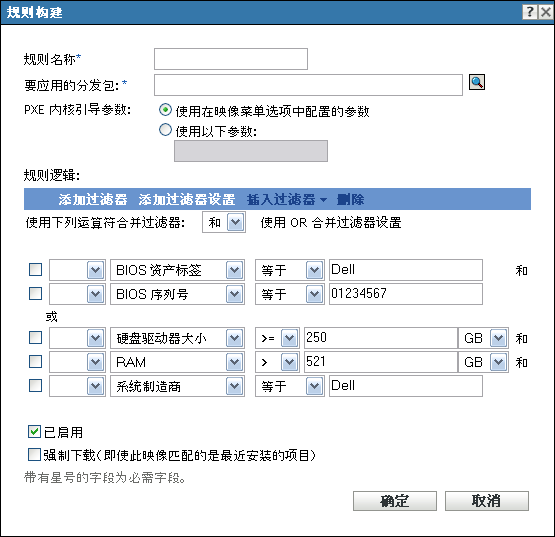
有关“规则构建”对话框的信息,请参见规则构建对话框。
-
在字段中,浏览并选择所需的“多路广播映像集”分发包。
-
填写其他字段以配置想要在多路广播会话中为其创建映像的设备的类型。
-
单击“预引导服务”部分底部的,保存未注册设备的设置。
当设备(须满足上述步骤中定义的要求)引导时,即可加入多路广播会话,并且系统会通过“多路广播映像集”分发包中包含的映像为这些设备创建映像。
-
(视情况而定)如果需要启用多路广播会话,请继续启用或禁用多路广播映像集分发包。
启用或禁用多路广播映像集分发包
默认情况下,“多路广播映像集”分发包在创建时就已启用。不过,您可以通过禁用分发包来控制是否运行会话,而不是通过访问每台设备来取消此工作的安排。
如果禁用了此分发包的会话,则即便是在指派给分发包的设备因重引导触发会话时,也不会发生多路广播会话。
即使设备的映像已配置为“不执行任何操作”,您仍可以让指派给“多路广播映像集”分发包的每台设备在重引导时接收该分发包(请参见部分 3.5, 编辑映像工作中的步骤 5到步骤 6)。
启用或禁用“多路广播映像集”分发包:
-
在“ZENworks 控制中心”中,单击左侧窗格中的以显示“分发包”面板。
-
在列中,单击“多路广播映像集”分发包以打开其选项卡。
多路广播映像集会显示在所有“多路广播映像集”分发包的列中。
可以让“搜索”面板只显示“多路广播映像集”分发包。单击字段的向下箭头,然后选择。
-
单击选项卡,然后执行以下其中一项:
-
要启用分发包,请选中分发包的复选框,然后单击。
-
要禁用分发包,请选中分发包的复选框,然后单击。
-
-
单击以对指派给该分发包的设备启用或禁用多路广播。
如果启用了该分发包且已安排好映像工作,则指派给“多路广播映像集”分发包的设备将在下次引导时加入到多路广播会话中。
3.2.2 使用命令行对映像进行多路广播
如果要通过命令行执行多路广播会话,则需要从“ZENworks Imaging Server”启动多路广播会话,并实际访问每个参与的设备。执行手动多路广播会话在少量设备参与的实验室环境中非常有用。
以下各节包含执行手动多路广播会话的逐步信息。您必须执行以下两节中的步骤,但这些任务的执行顺序并不重要。
从 ZENworks Imaging Server 启动多路广播会话
在“ZENworks Imaging Server”中,执行以下操作以启动多路广播会话:
在 Windows 上:
-
在“服务”窗口中,确定“Novell ZENworks Preboot Services”是否正在运行。
如果未运行,请以右键单击该服务并选择。
-
在命令行上输入以下命令,以启用多路广播会话:
%ZENWORKS_HOME%\bin\preboot\zmgmcast.exe ‑mcast arguments其中,自变量表示下列可附加到命令行的自变量:
自变量
说明
会话名称
(必需)会话名称是可从网络中可能正在进行的其他多路广播会话中唯一识别本多路广播会话的任一字符串。
-p 路径
(必需)要进行多路广播的映像路径(位于“映像服务器”中)。必须是完整路径。
-i IP 地址
(可选)映像服务器的 IP 地址。如果未指定,默认会使用主服务器的 IP 地址。
-f 文件集编号
(可选)使用此信息将文件集指派给当前的“ZENworks 映像”分发包。
文件集: 使用“映像资源管理器”,您可以创建在创建“映像”分发包时可供选择的文件集。有关更多信息,请参见部分 B.0, 文件集和映像编号。
“映像资源管理器”通过运行以下命令来执行:
Windows: %ZENWORKS_HOME%\bin\preboot\zmgexp.bat
Linux: /opt/novell/zenworks/preboot/bin/zmgexp
-t 等待时间
(可选)如果未引导可满足“客户机计数”要求的足够设备,而某个参与设备引导已过去一段时间仍无其他参与设备引导,则将开始多路广播会话。指定此时间长度。默认值为 5 分钟。
-c 客户机计数
(可选)多路广播会话开始前需引导的参与设备数。如果未指定数值,默认为 1。
重要说明:只有当您从所有参与客户机都启动了多路广播会话后,才可将此映像发送并放置到每个参与设备中。
-
要查看多路广播会话的状态,请输入:
%ZENWORKS_HOME%\bin\preboot\zmgmcast.exe ‑status ‑i proxy_IP_address
-i 为可选自变量。
-
要查看多路广播会话列表,请输入:
%ZENWORKS_HOME%\bin\preboot\zmgmcast.exe -list ‑i proxy_IP_address
-i 为可选自变量。
-
要停止多路广播会话,请输入:
%ZENWORKS_HOME%\bin\preboot\zmgmcast.exe ‑stop session_name ‑i proxy_IP_address
会话名称是必需的,而 -i 自变量是可选的。
在 Linux 上
-
在命令行上输入以下命令,以确保映像软件正在运行:
/etc/init.d/novell-pbserv status
如果未运行,则输入:
/etc/init.d/novell-pbserv start
-
在命令行上输入以下命令,以启用多路广播会话:
/opt/novell/zenworks/preboot/bin/novell-zmgmcast ‑mcast arguments其中,自变量表示下列可附加到命令行的自变量:
自变量
说明
会话名称
(必需)会话名称是可从网络中可能正在进行的其他多路广播会话中唯一识别本多路广播会话的任一字符串。
-p 路径
(必需)要进行多路广播的映像路径(位于“映像服务器”中)。必须是完整路径。
-i IP 地址
(可选)“映像服务器”的 IP 地址。
-f 文件集编号
(可选)使用此信息将文件集指派给当前的“ZENworks 映像”分发包。
文件集: 使用“映像资源管理器”,您可以创建在创建“映像”分发包时可供选择的文件集。有关更多信息,请参见部分 B.0, 文件集和映像编号。
“映像资源管理器”通过运行以下命令来执行:
Windows: %ZENWORKS_HOME%\bin\preboot\zmgexp.bat
Linux: /opt/novell/zenworks/preboot/bin/zmgexp
-t 等待时间
(可选)如果未引导可满足“客户机计数”要求的足够设备,而某个参与设备引导已过去一段时间仍无其他参与设备引导,则将开始多路广播会话。指定此时间长度。默认值为 5 分钟。
-c 客户机计数
(可选)多路广播会话开始前需引导的参与设备数。如果未指定数值,默认为 1。
重要说明:只有当您从所有参与客户机都启动了多路广播会话后,才可将此映像发送并放置到每个参与设备中。
-
要查看多路广播会话的状态,请输入:
/opt/novell/zenworks/preboot/bin/novell-zmgmcast -status ‑i proxy_IP_address-i 为可选自变量。
-
要查看多路广播会话列表,请输入:
/opt/novell/zenworks/preboot/bin/novell-zmgmcast -list ‑i proxy_IP_address-i 为可选自变量。
-
要停止多路广播会话,请输入:
/opt/novell/zenworks/preboot/bin/novell-zmgmcast ‑stop session_name ‑i proxy_IP_address
会话名称是必需的,而 -i 自变量是可选的。
从每个客户机启动多路广播会话
在实际访问每台设备时,可以使用映像维护模式提示符或“ZENworks Imaging Engine”菜单执行多路广播会话。
以下各节包含附加信息:
使用映像维护模式提示符执行多路广播会话
-
(可选)在每台参与设备上安装 Novell ZENworks Configuration Management Imaging Agent (novell-ziswin)。
如果未在每台参与设备上安装“映像代理”,则设备上会有重复的网络身份。有关更多信息,请参见多路广播映像的局限。
-
为协助多路广播会话的每个人创建一个映像引导 CD 或 DVD,或在参与设备上启用 PXE。
如果不知道如何操作,请参见部分 2.3, 设置 ZENworks Imaging 的预引导服务方法。
-
在包括源设备(除非从“映像服务器”启动多路广播会话)在内的每台设备上,使用映像引导 CD 或 DVD 访问映像维护模式提示符,如果设备具备 PXE 功能,则引导设备。
-
在提示符处输入 manual。
-
要识别多路广播会话中每个参与的设备,请在每台设备的提示符处输入以下命令:
img ‑session session_name其中会话名称是可从网络上可能正在进行的其他多路广播会话中唯一识别本多路广播会话的任一字符串。在本多路广播会话中的每个参与设备上使用相同的会话名称。可以指定任一多路广播会话,包括由“映像服务器”开始的会话(只需指定“映像服务器”所使用的会话名)。
示例:img ‑session mcast01
可以在 img ‑session 命令中使用能让您提前指定源设备以及映像开始时间的其他参数。有关详细信息,请参见部分 F.0, ZENworks Imaging Engine 命令。
-
(视情况而定)如果您尚未执行此操作,请从源设备或映像服务器启动多路广播会话。
源设备: 要从源设备启动多路广播会话,请在其他所有设备均注册为参与设备后,单击。
如果从源设备启动会话,会话源必须是设备。如果从映像服务器启动会话,会话源必须是使用之前保存的映像文件的映像服务器。
“ZENworks Imaging Engine”开始创建源设备的映像,并将映像发送和恢复到每个参与设备。会在源设备上报告和显示所有问题。
映像服务器: 要从映像服务器启动多路广播会话,请按照从 ZENworks Imaging Server 启动多路广播会话下的步骤操作。
-
在每个参与的设备上建立映像之后,使用新操作系统引导设备。
使用“ZENworks Imaging Engine”菜单执行多路广播会话
-
(可选)在每台参与设备上安装 Novell ZENworks Configuration Management Imaging Agent (novell-ziswin)。
如果未在每台参与设备上安装“映像代理”,则设备上会有重复的网络身份。有关更多信息,请参见多路广播映像的局限。
-
为协助多路广播会话的每个人创建一个映像引导 CD 或 DVD,或在参与设备上启用 PXE。
如果不知道如何操作,请参见部分 2.3, 设置 ZENworks Imaging 的预引导服务方法。
-
在包括源设备(除非从“映像服务器”启动多路广播会话)在内的每台设备上,使用映像引导 CD 或 DVD 访问映像维护模式提示符,如果设备具备 PXE 功能,则引导设备。
-
在提示符处输入 manual。
或
从“Novell 预引导服务菜单”选择。
-
要识别多路广播会话中的每个参与设备,请在提示符处键入 img 以显示“ZENworks Imaging Engine”屏幕。
-
单击,然后单击(或单击任务栏上的 )启动“多路广播向导”。
-
输入会话名。
该会话名称是可从网络中可能正在进行的其他多路广播会话中唯一识别本多路广播会话的任一字符串。在本多路广播会话中的每个参与设备上使用相同的会话名称。可以指定任一多路广播会话,包括由“映像服务器”开始的会话(只需指定“映像服务器”所使用的会话名)。
-
选择一个选项:
源: 如果这是会话源请选择此选项。
客户机: 如果此为参与设备,则选择此选项。
-
(可选)如果在步骤 8中选择了“源”,请单击,再单击,然后填写以下字段:
压缩级别: 指定要用于此次多路广播会话的压缩级别:
-
无: 不使用数据压缩。数据会通过网络立即发送到参与设备。如果源设备上的 CPU 速度缓慢,可以使用此选项;使用此选项可减少数据的压缩时间并可通过网络立即发送数据。但是,与选择其他压缩级别(、或)相比,选择此选项会造成更大的网络流量。
-
快速: 在通过网络将数据发送到参与设备之前,用最少的时间压缩数据。如果源设备上的 CPU 速度缓慢,可以使用此选项;使用此选项可减少通过网络发送数据之前的数据压缩时间。但是,使用此选项时,多路广播会话比选择或压缩级别时创造更大的网络流量。
-
均衡: 是兼顾数据压缩和多路广播会话造成的网络流量的折衷方法。
-
大小: 在通过网络将数据发送到参与设备之前,用最多的时间压缩数据。如果源设备的 CPU 速度较快,可使用此选项。使用此选项要求最多的 CPU 资源以压缩数据,但在将数据传输到参与设备时所产生的网络流量较小。
自动会话: 单击,指定必须在启动自动多路广播会话之前注册的参与设备(客户机)的数目,并指定启动自动多路广播会话之前未注册足够的参与设备即失效的时间(以分钟计)。如果不单击复选框,则必须手动启动多路广播会话。
-
-
单击,然后单击。
您可通过单击 > > > 取消会话。
-
在每个参与的设备上建立映像之后,使用新操作系统引导设备。